电脑怎么设置私密文件夹 如何在Win10上给文件夹设置密码
发布时间:2024-04-18 15:02:31 浏览数:
在日常生活中,我们经常会存储一些私密文件,如个人照片、重要文档等,而如何确保这些文件不被他人轻易访问,就成为了一个值得关注的问题。在Win10系统中,我们可以通过一些简单的操作来给文件夹设置密码,从而保护我们的私密文件免受他人侵扰。接下来让我们一起来了解一下如何在Win10上设置私密文件夹的密码吧。
操作方法:
1.在Windows10系统中找到想要加密的文件夹,然后右键点击该文件夹。
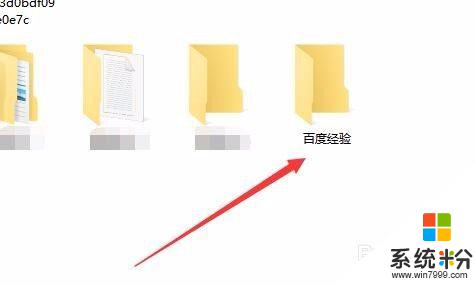
2.在弹出的右键菜单中选择“属性”菜单项。
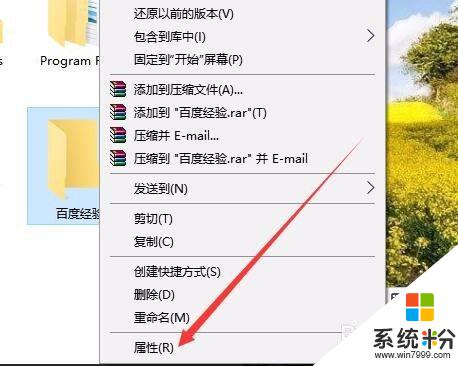
3.这时就会打开该文件夹的属性窗口,点击窗口中的“高级”按钮。
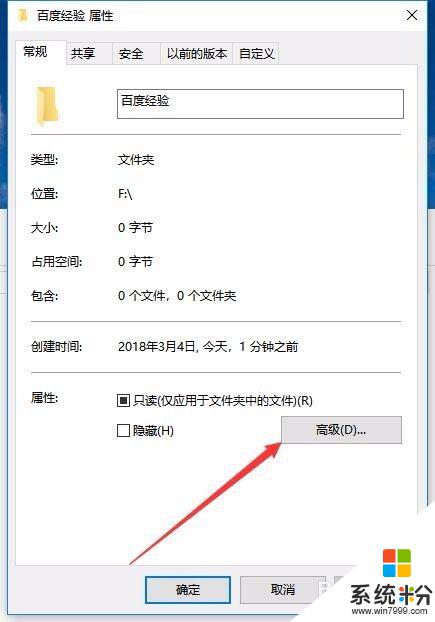
4.这时就会打开Windows10的高级属性窗口,找到并勾选“加密内容以便保护数据”前面的复选框。然后点击确定按钮。
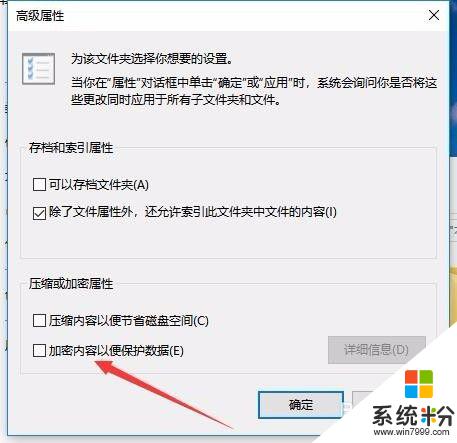
5.这时Windows10操作中心就会提示备份加密密钥的提示。
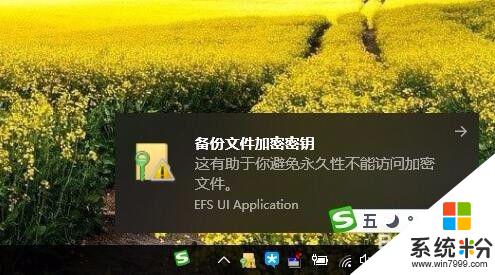
6.可以看到加密后的文件夹图标上已有了加密密钥的提示
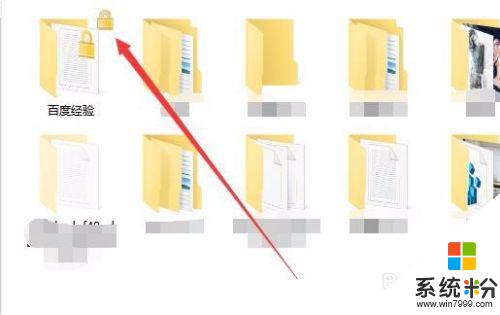
7.另外文件夹中的文件也会有锁状的提醒,所有的文件在Windows10系统下可以正常使用。不过复制到其它系统将无法打开哦,从而起到保护文件夹安全的功能。
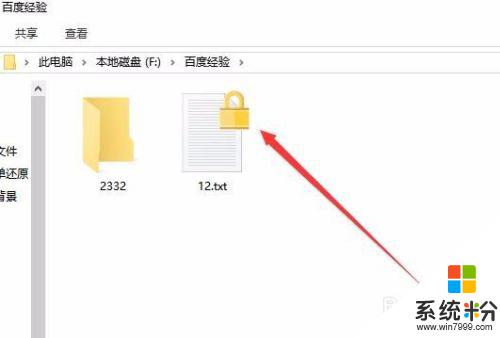
以上就是电脑设置私密文件夹的全部内容,如果还有不清楚的用户,可以参考以上小编的步骤进行操作,希望对大家有所帮助。